2 cách xóa dữ liệu, nội dung trùng lặp trong Excel
Đôi khi làm việc với dữ liệu trên excel bạn gặp phải những trường hợp nội dung dữ liệu bị trùng lặp nhiều giữa 1 lượng dữ liệu lớn. Bạn không thể tìm ra được tất cả để xóa, sửa chúng đi. Có cách nào để xử lý vấn đề này? Chỉ cần sử dụng 2 tính năng Remove Duplicate và đánh dấu nội dung trùng lặp Hightlight Duplicate bạn có thể xóa dữ liệu trùng lặp một cách vô cùng dễ dàng và đơn giản

Ví dụ: Ta có “Bảng thống kê Excel xóa dữ liệu trùng lặp trong bảng”
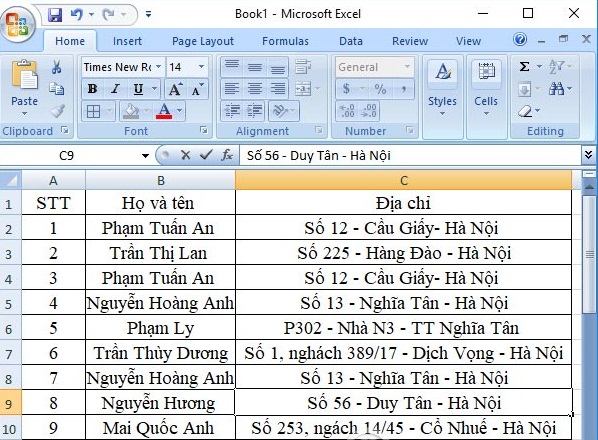
Bảng thống kê Excel xóa dữ liệu trùng lặp trong bảng
Cách 1: Remove Duplicate xóa dữ liệu trùng lặp Excel
Tính năng Remove Duplicate có sẵn trên Excel có khả năng giúp bạn phát hiện những dòng trùng lặp trong bảng dữ liệu và tiến hành xóa nhanh chóng.
Bước 1: Trước hết, chúng ta cần bôi đen vùng nội dung cần xóa trùng lặp, sau đó vào tab Data rồi chọn Remove Duplicates.

Cách xóa dữ liệu, nội dung trùng lặp trong Excel
Bước 2: Xuất hiện giao diện một hộp thoại mới. Tại đây bạn sẽ lựa chọn các trường có trong bảng để tính năng có thể tiến hành lọc và phát hiện những nội dung trùng nhau. Ở đây, tôi sẽ bỏ tích cột STT vì các dòng đều có số khác nhau. Chỉ tích chọn vào Họ và tên và cột Địa chỉ mà thôi.
Sau đó nhấn OK để tiến hành.
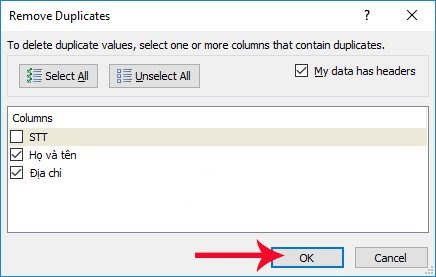
Cách xóa dữ liệu, nội dung trùng lặp trong Excel
Bước 3: Ngay sau đó bạn sẽ nhận được thông báo tìm được bao nhiêu giá trị nội dung trùng lặp. Chẳng hạn với bảng thống kê trên sẽ có 2 dòng trùng lặp và sẽ tự động được xóa khỏi bảng Excel

Cách xóa dữ liệu, nội dung trùng lặp trong Excel
Kết quả bảng hoàn chỉnh sau khi xóa nội dung trùng lặp như hình dưới đây. 2 dòng đó đã được xóa khỏi bảng và để lại 2 dòng trống ở cuối bảng. Nếu muốn xóa 2 dòng đó, bạn chỉ cần click chuột phải chọn Delete là xong.
Cách 2: Đánh dấu dữ liệu trùng lặp Excel để xóa thủ công
Nếu bạn muốn kiểm tra lại nội dung trùng lặp trong bảng kỹ hơn có thể sử dụng cách đánh dấu dòng Hightlight. Những dòng hay nội dung trong bảng giống nhau sẽ có cùng 1 màu khác biệt. Như vậy người dùng sẽ dễ dàng kiểm tra lại hơn rồi quyết định xóa hay chỉ chỉnh sửa lại.
Bước 1: Đầu tiên, chúng ta cũng bôi đen vùng nội dung trong bảng cần tiến hành xóa nội dung trùng lặp. Sau đó, nhấp chuột vào tab Home rồi chọn Conditional Formatting. Tiếp đến nhấp chọn tiếp vào Hightlight Cell Rules > Duplicate values…

Nhấn chọn Hightlight Cell Rules > Duplicate values…
Bước 2: Xuất hiện hộp thoại nhỏ. Tại đây, phần nội dung trùng lặp sẽ được đánh dấu bằng 1 loại màu khác để người dùng dễ nhận biết. Bạn có thể lựa chọn các màu Hightlight khác nhau có trong bảng, sau đó nhấn OK.

Chọn màu cho dữ liệu trùng lặp
Bước 3: Kết quả cuối cùng sẽ như trong bảng dưới đây. Những nội dung, dòng trong bảng trùng nhau sẽ bôi đậm bằng màu mà bạn đã chọn ở bước trên. Từ đây, chúng ta có thể tiến hành kiểm tra lại các nội dung để tùy chỉnh nếu muốn. Hoặc có thể tiến hành xóa ngay những dòng trùng lặp đó.
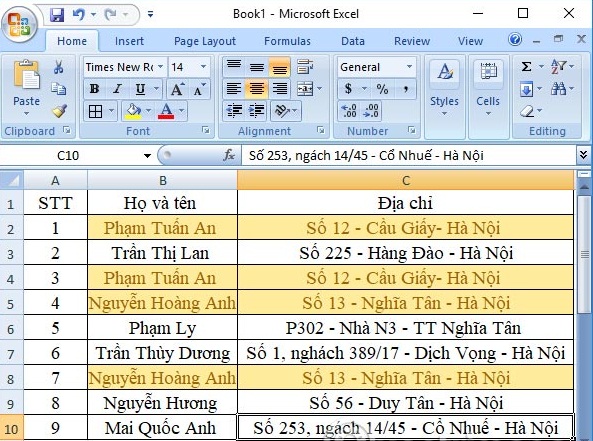
Đánh dấu dữ liệu trùng lặp trong bảng Excel
Rất đơn giản phải không ạ? Chỉ cần vài thao tác sử sử dụng tính năng có sẵn trên Excel, chúng ta có thể dễ dàng phát hiện ra các dòng có nội dung trùng lặp và xóa đi để hoàn thiện dữ liệu của mình.
Ngoài những tính năng xóa dữ liệu trùng, trong excel còn có vô vàn tính năng hữu ích khác. Để biết thêm thật nhiều những tính năng khác, các bạn có thể xem thêm tại website: http://ketoanducminh.edu.vn
- Ngọc Anh –
>>> Hướng dẫn cách tách ô trong Excel 2003, 2007 vô cùng đơn giản không phải ai cũng biết
>>> Phù phép với thanh quét định dạng trong Word 2003-2013
>>> 5 cách chuyển đổi từ file PDF sang WORD
>>> 14 Mẹo excel giúp dân kế toán nhanh hơn bội phần
>>> Cách mặc định font chữ trong word - thủ thuật bỏ túi của dân văn phòng
Với mục tiêu “Sự thành công của học viên là niềm tự hào của Đức Minh”, Công ty đào tạo kế toán và tin học Đức Minh là nơi đào tạo kế toán thực tế và tin học văn phòng uy tín và chuyên nghiệp nhất Hà Nội hiện nay. Đức Minh luôn sẵn sàng hỗ trợ hết mình vì học viên, luôn đồng hành cùng học viên trên bước đường đi tới thành công.
Lịch học dạy kèm linh động từ thứ 2 đến thứ 7 hàng tuần cho tất cả các học viên:
Ca 1: Từ 8h -> 11h30 * Ca 2: Từ 13h30 -> 17h * Ca 3: Từ 18h -> 20h
Bảng giá khóa họcTỔ CHỨC THI VÀ CẤP CHỨNG CHỈ CỦA VIỆN KẾ TOÁN ĐỨC MINH
Mọi chi tiết vui lòng liên hệ:
HỌC VIỆN ĐÀO TẠO KẾ TOÁN - TIN HỌC ĐỨC MINH
HÀ NỘI
Cơ Sở 1: Tầng 2 - Tòa nhà B6A Nam Trung Yên - đường Nguyễn Chánh – Cầu Giấy HN - 0339.156.806
Cơ Sở 2: P902 tầng 9 tòa Licogi 12 . Số 21 Đại Từ - Đại Kim ( đối diện khu chung cư Eco Lake View) - Hoàng Mai - Hà Nội. ĐT / ZALO: 0342.254.883
Cơ Sở 3: Phòng 504, chung cư H1-3 Thanh Xuân Nam, đầu ngõ 445 Nguyễn Trãi, Thanh Xuân, Hà Nội - 0339.421.606
HỒ CHÍ MINH
Cơ Sở 1: 537/41 Nguyễn Oanh, p 17, Gò Vấp, Hồ Chí Minh - 0972 711 886
BÀI VIẾT LIÊN QUAN
- Hướng dẫn cách tách ô trong Excel 2003, 2007 vô cùng đơn giản không phải ai cũng biết. (14/07)
- Cách mặc định font chữ trong word - thủ thuật bỏ túi của dân văn phòng (21/06)
- Cách vẽ biểu đồ trong excel 2007 cực kì đơn giản! (09/06)
- 5 cách chuyển đổi từ file PDF sang WORD (07/06)
- Phù phép với thanh quét định dạng trong Word 2003-2013 (25/05)
- Sự giống nhau và khác nhau khi xuống dòng 1 ô trong Excel (24/05)
- Từ điển tiếng Anh Tin học thông dụng bạn cần biết Phần 5 (11/04)
- Từ điển tiếng Anh Tin học thông dụng bạn cần biết Phần 4 (01/04)
- Từ điển tiếng Anh Tin học thông dụng bạn cần biết Phần 3 (31/03)
- Tô màu các dòng excel xen kẽ không phải ai cũng biết (30/03)



